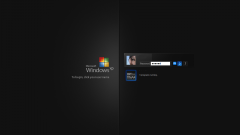Инструкция
1
Откройте меню «Пуск» и наведите курсор мыши на строчку «Все программы» до появления списка установленных и стандартных приложений.
2
Прокрутите список вниз и щелкните один раз левой кнопкой мыши по строчке «Стандартные». Откроется список программ, установленных в операционной системе Windows по умолчанию.
3
Щелкните левой кнопкой мыши один раз по программе «Выполнить». Откроется диалоговое окно, предназначенное для запуска различных программ, файлов, папок и веб-сайтов.
4
В строке «Открыть» введите запрос «regedit» и нажмите клавишу «Enter» на клавиатуре или кнопку «ОК».
5
Запустится программа «Редактор реестра», в которой пользователь может менять различные настройки параметров системы, независящие от активной учетной записи пользователя.
6
Нажмите сочетание клавиш «Ctrl + F» на клавиатуре и в строке «Найти» введите запрос «OEMBackground».
7
Также найти нужную директорию настроек экрана загрузки можно, открыв месторасположение «Компьютер\HKEY_LOCAL_MACHINE\SOFTWARE\Microsoft\Windows\CurrentVersion\Authentication\LogonUI\Background». Для этого поочередно щелкайте левой кнопкой мыши два раза по указанным в пути папкам.
8
Щелкните левой кнопкой мыши два раза по строчке с названием параметра настройки «OEMBackground». Откроется окно изменения значений параметра «DWORD».
9
В появившемся окне измените параметр «Значение» с «0» на «1» и нажмите кнопку «ОК».
10
Закройте редактор реестра и все запущенные на компьютере программы и окна.
11
Откройте «Локальный диск С» в библиотеке «Компьютер» и зайдите в системную папку «Windows». Для доступа к системным папкам нужны права администратора компьютера, поэтому может потребоваться вход в систему под другой учетной записью.
12
В открытом окне щелкните два раза левой кнопкой мыши по папке «System32», а затем зайдите в подпапку «oobe» и нажмите кнопку «Новая папка» в верхнем меню проводника.
13
В качестве названия новой папки введите текст «info» и нажмите клавишу «Enter» на клавиатуре.
14
В папке «info» создайте подпапку «backgrounds», следуя указаниям шага №12.
15
Скопируйте файл изображения, выбранного в качестве фона экрана загрузки, в созданную подпапку «backgrounds» и переименуйте его в «backgrounddefault». После этого перезагрузите компьютер и удостоверьтесь, что изображение экрана приветствия поменялось.
Обратите внимание
Файл изображения экрана загрузки должен быть формата «.jpg» или «.jpeg», а также не должен весить больше 245 кБ.
Старайтесь выбирать изображение, соответствующее разрешению экрана монитора.
Старайтесь выбирать изображение, соответствующее разрешению экрана монитора.